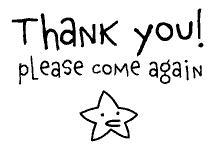System restore merupakan fitur bawaan (built in) windows yang berfungsi untuk mengembalikan keadaan sistem ke keadaan pada saat sebuah restore point dibuat. Biasanya ketika Anda melakukan update, sebelum update diterapkan pada sistem, Windows secara otomatis akan membuat sebuah restore point.
System restore merupakan fitur bawaan (built in) windows yang berfungsi untuk mengembalikan keadaan sistem ke keadaan pada saat sebuah restore point dibuat. Biasanya ketika Anda melakukan update, sebelum update diterapkan pada sistem, Windows secara otomatis akan membuat sebuah restore point.  Hal ini bertujuan agar user bisa mengembalikan system seperti keadaan semula sebelum update terinstall apabila update tersebut menyebabkan sistem tidak stabil. Cara membuat system restore point pun sudah pernah saya bahas pada artikel cara membuat system restore point di Windows 7 dan Vista. Namun, bagi beberapa user langkah-langkah tersebut terlalu panjang dan mungkin tidak mudah diingat. Untuk itu, agar Anda lebih mudah mengelola system restore Windows, Anda dapat menggunakan sebuah software untuk melakukannya. Software tersebut bernama System Restore Manager.
Hal ini bertujuan agar user bisa mengembalikan system seperti keadaan semula sebelum update terinstall apabila update tersebut menyebabkan sistem tidak stabil. Cara membuat system restore point pun sudah pernah saya bahas pada artikel cara membuat system restore point di Windows 7 dan Vista. Namun, bagi beberapa user langkah-langkah tersebut terlalu panjang dan mungkin tidak mudah diingat. Untuk itu, agar Anda lebih mudah mengelola system restore Windows, Anda dapat menggunakan sebuah software untuk melakukannya. Software tersebut bernama System Restore Manager. System Restore Manager adalah sebuah tool untuk manajemen system restore Windows. Software gratisan ini menampilkan system restore point dan konfigurasi system restore Windows Anda. Tool yang satu ini dikembangkan oleh Lee Whittington untuk the Windows Club dan telah di tes dan berjalan bagus di Windows 7. Namun, menurut pengembangnya, kemungkinan software ini juga bekerja di Windows versi lainnya.
Cara menggunakannya pun terbilang mudah. Untuk membuat sebuah Restore Point dengan software ini, Anda tinggal mengklik tombol Create Point. Kemudian pada dialog yang muncul, berikan restore point tersebut dengan nama sesuai dengan keinginan Anda. Untuk menghapus sebuah restore point, pilih sebuah restore point dari daftar, kemudian klik tombol Delete Selected. Begitu pula untuk melakukan restore sistem, pilih salah satu restore point kemudian klik tombol Restore System.
Disisi kanan jendela, Anda bisa menemukan konfigurasi dari system restore. Pada bagian Disk Space to Use, Anda bisa menentukan drive mana dan jumlah ruang harddisk yang digunakan yang digunakan untuk menyimpan restore point. Dibawahnya, Anda bisa mengatur interval waktu agar system membuat restore point secara otomatis. Secara default, System Restore Manager mengaturnya pada 1 hari (day).
Bagaimana? Cukup mudah bukan untuk mengatur system restore Windows Anda dengan System Restore Manager? Jika Anda ingin mencoba software ini, silahkan download melalui link di akhir artikel. System Restore Manager tidak membutuhkan proses instalasi. Anda hanya perlu mengekstrak file .ZIP hasil download menggunakan WinZip atau WinRar. Kemudian klik dua kali pada file System Restore Manager.exe pada folder hasil ekstrak. Selamat mencoba!